Kā kastēt Microsoft Teams uz TV

Microsoft Teams pašlaik neatbalsta jūsu tikšanās un zvanus kastēšanai uz TV dabiski. Bet jūs varat izmantot ekrāna atspoguļošanas lietotni.
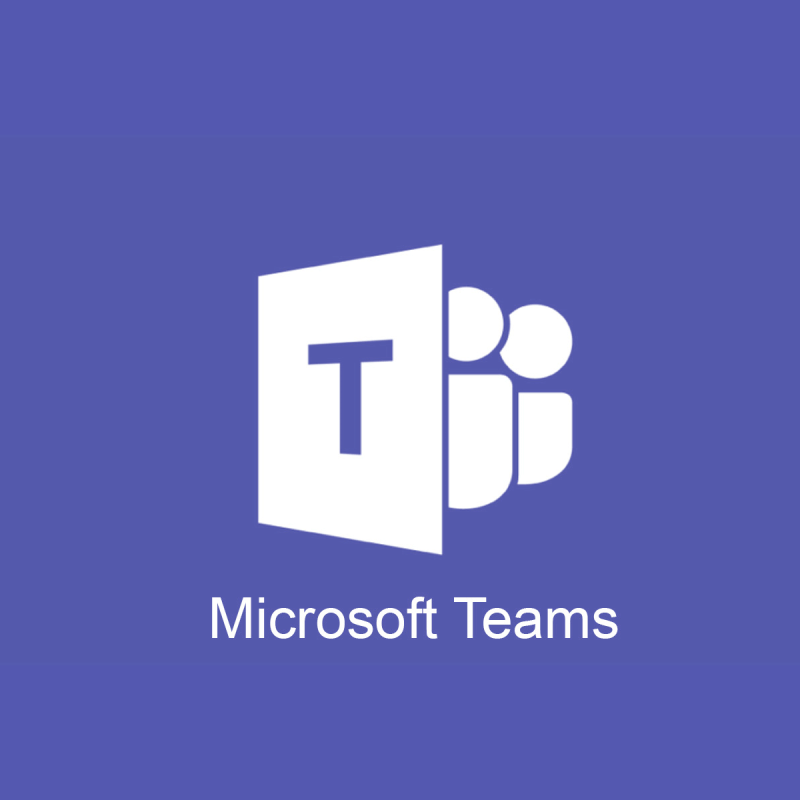
Uzdevumu izveide studentiem programmā Microsoft Teams un viņu laika grafiku pārvaldīšana parasti darbojas kā brīze. Tomēr ir dažas Microsoft Teams problēmas, kuras nevarat neievērot, ja plānojat vienlaikus pārvaldīt vairākus uzdevumus un cilvēkus.
Dažu pēdējo mēnešu laikā Teams uzdevumos ir ieviestas daudzas jaunas funkcijas. Solījums par ātrāku, racionālāku dizainu ir pārvērties par realitāti, un tas nenāca viens pats.
Uzdevumu izveidei beidzot ir intuitīvāks vienas kolonnas izkārtojums, skolotāji var viegli skatīt, kā dokuments parādītos skolēniem, acumirklī pārskatīt viņu darbu un novērtēt tos, atrodoties ceļā.
Tas izklausās gandrīz pārāk labi, lai būtu patiesība, vismaz līdz brīdim, kad atklājat, ka Microsoft Teams uzdevumi dažkārt netiek rādīti. Neuztraucieties, jo mums ir dažādi risinājumi, ar kuriem varat mēģināt atrisināt savu problēmu. Iegremdēsim tieši iekšā.
Ko es varu darīt, ja Teams uzdevumi netiek rādīti?
1. Lejupielādējiet Android mobilo lietotni
Vai nezināt, kā reaģēt, ja Microsoft Teams uzdevumi netiek parādīti un jums ir beidzies laiks? Atzīmējiet to kā zināmu problēmu un vienkārši izmantojiet šo risinājumu, kam vēlāk seko faktisks darbvirsmas risinājums.
Ja tagad meklējat ātrāko veidu, vienkārši izmantojiet Microsoft Teams Android mobilajā ierīcē.
2. Pārbaudiet, vai ir pieejami jauni Microsoft Teams atjauninājumi
Darbvirsmas klients parasti atjaunina sevi automātiski, un lielāko daļu laika tas ir atjaunināts. Ja vēlaties, joprojām varat pārbaudīt pieejamos atjauninājumus. Lai to izdarītu, vienkārši pabeidziet iepriekš minēto procedūru un pārliecinieties, ka tie nodrošinās nepieciešamo funkciju un ātruma uzlabojumus.
Piezīme . Lai lejupielādētu atjauninājumus, jums ir jāpierakstās.
3. Cits veids, kā pārbaudīt Microsoft Teams uzdevumus
4. Sagaidiet paziņojumu par vērtēšanu
Lietas kļūst daudz vienkāršākas, runājot par pabeigtu un novērtētu uzdevumu. Pieņemot, ka skolēni var skatīt uzdevumu cilnē Saruna , viņi var brīvi izpildīt savu uzdevumu. Līdz nākamā, viņi noklikšķina uz Turn In iespēju un nosūtīts atpakaļ savu pabeigts uzdevumu skolotājam.
Paziņojums par vērtēšanu var pēkšņi atjaunot piekļuvi iepriekš trūkstošajam uzdevumam. Vienkārši pārbaudiet to vēlreiz, izmantojot cilni Darbības .
5. Iegūstiet Microsoft Teams darbvirsmas klientu
Atcerieties, ka uzdevumi var atteikties rādīt, jo Teams nedarbojas pilnībā pārlūkprogrammā Safari. Mēs iesakām pārtraukt uzdevumu meklēšanu Microsoft Teams tīmekļa klientā pārlūkprogrammā Safari un tā vietā lejupielādēt darbvirsmas klientu.
Secinājums
Atcerieties, ka Microsoft Teams ir sadarbības rīks, ko izmanto kā klases paplašinājumu vai kā komandas darba centru kopumā.
Nevar strīdēties, ka uzdevumiem ir svarīga loma jebkurā komandas darba vidē, tāpēc noteikti izmēģiniet visas minētās metodes, lai atrisinātu savu problēmu, pat ja tas nozīmē iejaukšanos un lietas pārņemšanu savās rokās.
Ja vēl neesat Teams lietotājs, reģistrējieties pakalpojumam Microsoft Teams jau šodien.
Ja jums ir kādi citi jautājumi vai ieteikumi, noteikti atstājiet tos komentāru sadaļā zemāk, un mēs noteikti tos pārbaudīsim.
bieži uzdotie jautājumi
Lai programmai Microsoft Teams pievienotu jaunus uzdevumus, dodieties uz pogu Jauns uzdevums , pievienojiet attiecīgā uzdevuma nosaukumu, ievietojiet norādījumus un izmantojiet opciju Piešķirt, lai atlasītu lietotāju, kurš būs atbildīgs par konkrēto uzdevumu.
Lai iesniegtu uzdevumu, jums ir jāizvēlas atbilstošā uzdevuma karte, dodoties uz Vispārīgi un pēc tam uz Uzdevumi. Pēc tam nospiediet pogu Pievienot darbu, augšupielādējiet failus un noklikšķiniet uz pogas Iedot, kas atrodas loga labajā stūrī.
Microsoft Teams pašlaik neatbalsta jūsu tikšanās un zvanus kastēšanai uz TV dabiski. Bet jūs varat izmantot ekrāna atspoguļošanas lietotni.
Vai bieži redzat paziņojumu "Atvainojiet, mēs nevarējām savienoties" MS Teams? Izmēģiniet šos problēmu novēršanas padomus, lai tagad atbrīvotos no šīs problēmas!
Vai jums ir nepieciešams ieplānot atkārtojošas sapulces MS Teams ar tādiem pašiem komandas locekļiem? Uzziniet, kā izveidot atkārtojošu sapulci Teams.
Pašlaik nav iespējams atspērto anonīmus jautājumus Microsoft Teams Live Events. Pat reģistrēti lietotāji var nosūtīt anonīmus jautājumus.
Ja Microsoft Teams uzdevumi netiek parādīti, mēģiniet tos skatīt Android mobilajā lietotnē, pārbaudiet, vai nav atjauninājumu, vai gaidiet paziņojumu par vērtējumu.
Vai jūs saņemat Atvainojiet, vai radās problēmas ar piezīmjdatora kļūdas saņemšanu? Izlabojiet to, atsvaidzinot lietotāja profilu un izmantojot citu lietotni.
Lai labotu Microsoft Teams faila nezināmu kļūdu Izrakstieties un restartējiet komandas, sazinieties ar atbalsta dienestu un tiešsaistes kopienu, atveriet failus ar tiešsaistes opciju vai atkārtoti instalējiet MT.
Ja, mēģinot pirmo reizi pieteikties, tiek parādīts kļūdas kods caa20004, jums ir jāiespējo WS-Trust 1.3 darbvirsmas klienta SSO.
LABOŠANA: Microsoft Teams kļūdas kods 6
Lai novērstu Microsoft Teams avāriju, vispirms pārbaudiet Teams pakalpojuma statusu Office 365 administratora panelī, notīriet Microsoft Office akreditācijas datus vai izdzēsiet Teams kešatmiņu.
Ja Microsoft Teams nevar izveidot savienojumu ar sapulci, jums būs jānovērš interneta savienojuma problēmas un jāpārliecinās, ka neviens ugunsmūris nebloķē piekļuvi.
Lai labotu kļūdas ziņojumu, kurā teikts, ka mēs nevarējām saglabāt jūsu cilnes iestatījumus programmā Microsoft Teams, pārbaudiet kodu un pārliecinieties, vai vietrāži URL ir ievadīti pareizi.
Microsoft Teams tikko ieguva dažus jaunus līdzekļus: Microsoft Whiteboard integrāciju, pielāgotus fonus videozvana laikā un drošus privātos kanālus.
Lai labotu Microsoft Teams kļūdu, fails ir bloķēts, vispirms veiciet rediģēšanu pakalpojumā SharePoint, atjauniniet Microsoft Teams vai notīriet Microsoft Office kešatmiņu.
Lai novērstu Microsoft Teams pievienojumprogrammas Outlook trūkstošo problēmu, pārliecinieties, vai pievienojumprogramma ir iespējota programmā Outlook, kā arī Microsoft Teams sapulču konfidencialitātes iestatījumi.
Ja nevarat importēt kontaktpersonas programmā Microsoft Teams no citiem pakalpojumiem, izmantojiet programmu, kas var savienot abus, vai manuāli pievienojiet kontaktpersonas.
Ja Microsoft Teams statuss ir iestrēdzis ārpus biroja, varat noņemt Outlook ielūgumus ar statusu Ārpus biroja vai dzēst failu Settings.json.
Ja Microsoft Teams neizdzēš failus, vispirms uzgaidiet nedaudz ilgāk, pēc tam notīriet pārlūkprogrammas kešatmiņu un sīkfailus un atjaunojiet vecāku versiju.
Ja mēģināt pieteikties programmā Microsoft Teams, bet saņemat kļūdas kodu caa7000a, jums ir jāveic pilnīga programmas atinstalēšana kopā ar akreditācijas datiem.
Lai labotu Microsoft Teams pieprasījuma taimautu, neizdevās izveidot savienojumu ar iestatījumu galapunktu, datorā atspējojiet Windows un trešās puses ugunsmūri.
Neatkarīgi no tā, cik dominējošs Google ir meklētājprogrammu tirgū, mēs nevaram ignorēt Bing. Šeit ir 8 padomi un triki Bing meklēšanai, kas palīdzēs jums izmantot šīs meklētājprogrammas iespējas.
Vai vēlaties uzzināt, kā atiestatīt rūpnīcas iestatījumus operētājsistēmā Windows 11? Izlasiet emuāru, lai viegli uzzinātu visu par atkopšanas iespējām operētājsistēmā Windows 11.
Uzziniet, kā izmantot Microsoft meklēšanu Bing, lai efektīvi atrastu savus darba datus un uzlabotu produktivitāti.
Kā atcelt Netflix un anulēt konta abonementu. Var būt daudz iemeslu, kuru dēļ vēlaties atcelt savu Netflix kontu iPhone un citās ierīcēs. Lūk, kā to izdarīt.
Šajā emuārā uzziniet, kā varat izslēgt komentārus Facebook ziņās vai atspējot komentārus Facebook ziņās. Lasi emuāru un uzzini, kā!
Vai mēģināt dzēst tukšu lapu programmā Word? Šajā rokasgrāmatā mēs parādīsim, kā programmā Word izdzēst lapu vai tukšu lapu.
Lai gan televizors, visticamāk, labi darbosies bez interneta savienojuma, ja jums ir kabeļa abonements, amerikāņu lietotāji ir sākuši pārslēgties uz internetu.
Tāpat kā reālajā pasaulē, jūsu darbi Sims 4 ar laiku noveco un mirs. Sims dabiski noveco septiņos dzīves posmos: mazulis, mazulis, bērns, pusaudzis,
Obsidian ir vairāki spraudņi, kas ļauj formatēt piezīmes un izmantot grafikus un attēlus, lai padarītu tos nozīmīgākus. Lai gan formatēšanas iespējas ir ierobežotas,
“Baldur's Gate 3” (BG3) ir valdzinoša lomu spēle (RPG), ko iedvesmojuši Dungeons and Dragons. Tā ir plaša spēle, kas ietver neskaitāmus blakus uzdevumus



























